레노버 P11 64GB 를 128GB 만드는 방법
P11 64GB+4G를 구매하고 크게 용량에 신경 쓰지 않고 있습니다. 다만 넷플릭스를 미리 저장해두거나 보고 싶은 동영상을 미리 태블릿에 넣어 두거나 용량이 큰 PDF를 SD카드에 넣어 보관하거나 이럴 때 대비해서 추가로 SD카드를 넣어야겠다는 마음가짐으로 오늘 도전해봤습니다.
가성비가 좋아 부담되지 않는 태블릿 P11 사용하면서 집에 놀고 있는 SD카드로 테스트 진행해보도록 하겠습니다. 다만 속도가 빠른 SD카드를 사용해야 태블릿 사용하면서 빠르게 데이터를 옮기고 앱을 실행하지 않을까 생각해서 오늘은 삼성 SD카드와 샌디스크 SD카드를 비교해보도록 하겠습니다.

우선 P11의 64GB 모델을 사용하지만 레노버 P11의 장점은 SD카드로 태블릿 자체 용량을 늘릴 수 있습니다. 무슨 말인지 헷갈리시죠. 스마트폰이나 다른 태블릿 같은 경우 SD카드를 넣으면 태블릿 용량 64GB 따로 SD카드 64GB 따로 이렇게 해서 따로따로이지만, 레노버 P11은 태블릿 용량 64GB와 SD카드 64GB를 합쳐서 태블릿 용량 자체가 128GB로 사용이 가능합니다. 이러한 장점 때문에 사람들이 가성비는 P11 64GB+4GB라고 생각됩니다.
삼성 Pro SD카드와 샌디스크 SD카드 속도 비교

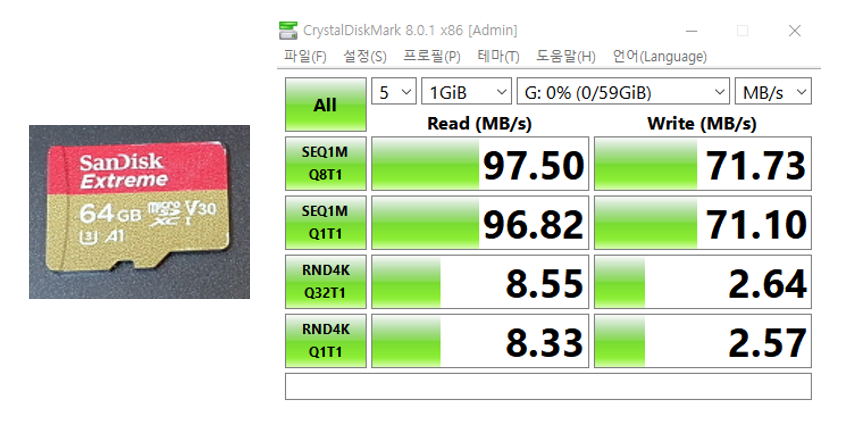
삼성 Pro SD카드와 샌디스크 SD카드는 성능상 비슷하지만 쓰기 속도가 샌디스크가 상대적으로 매우 빠르기 때문에 동영상 촬영을 할 때 매우 유리합니다. 읽기 속도는 비슷하기 때문에 SD카드에 저장된 동영상이나 문서를 볼 때는 성능상 비슷하다고 볼 수 있습니다.


P11 SD카드 슬롯 사용
어렵지 않은 방법으로 아래 방법 그대로 따라 하시기 바랍니다. 또한 마이크 구멍이 SD카드 슬롯 옆에 있기 때문에 조심해서 작업하시기 바랍니다.


우선 P11 우측에 SD카드 슬롯이 있는 부분에 처음에 박스에 들어있는 핀을 이용해 구멍에 꾹 넣어 SD카드 슬롯을 뺍니다. 빼낸 SD카드 슬롯에 준비한 SD카드를 맞춰 올린 뒤 다시 아까와 동일하게 밀어 넣습니다.

SD카드 슬롯에 SD카드를 올려놓고 밀어 넣으면 사진과 같이 Samsung SD카드 설정하려면 탭 하세요.라는 문구가 나오는데 해당 문구를 눌러 들어가도록 하겠습니다.


처음 SD카드를 넣고 설정창에 들어가면 SD카드를(를) 포맷하시겠습니까? 앱, 파일, 미디어를 저장하려면 Samsung SD카드를(를) 포맷해야 합니다. 이런 메시지가 나오면 SD카드 포맷이라고 우측 하단에 있는 글자를 눌러줍니다. SD카드는 자연스럽게 포맷되고 그다음 이 SD 카드를(를) 어떻게 사용하시겠습니까?라고 나옵니다. 여기서 두 가지 방법이 있습니다. 태블릿 용량에 포함시키는 방법과 태블릿 용량과 무관하게 컴퓨터에서 파일을 옮겨서 태블릿과 SD카드를 독립적으로 사용하게끔 하는 방법 총 두 가지 중에 저는 추가 태블릿 저장소로 사용을 눌러 사용하고 있습니다.

추가 태블릿 저 장로 소 사용을 누르고 조금 기다리다 보면 SD카드가 태블릿 용량이 포함된 것을 볼 수 있습니다. 이 방법으로 저는 64GB라는 적으면서도 의외로 큰 용량을 128GB로 바꿔 사용하고 있습니다. 용도에 따라 귀속시켜 용량을 증설할 것인지 각각 분리하여 용량을 관리할 것인지는 판단하셔야 합니다.